SamsungのスマートフォンでGalaxy AIをオフにする方法

Samsung の携帯電話で Galaxy AI を使用する必要がなくなった場合は、非常に簡単な操作でオフにすることができます。 Samsung の携帯電話で Galaxy AI をオフにする手順は次のとおりです。
携帯電話のIPアドレスを変更したいですか?これを行う簡単な方法を次に示します。
IPアドレス(またはIPアドレス)は、デバイスをインターネットに接続するのに役立つ「インターネットプロトコルアドレス」を表します。各アドレスは、ルーターと通信するデバイスに割り当てられます。これは、インターネットを介して情報を受信するアドレスです。オンラインで行うすべてのことは、マシンのIPアドレスにリンクされています。
ユーザーは、さまざまな理由でIPアドレスを変更したい場合があります。IPがブラックリストに登録されているか、一部のブロックされたWebサイトを閲覧できないか、特定のフォーラムでアカウントを作成できない可能性があります。IPと上記のすべての問題を変更してください。解く。
AndroidおよびiOS電話のIPアドレスを変更するプロセス全体は非常に簡単です。あなたがする必要があるのは、私たちが以下でガイドするステップを注意深く実行することです。
ローカルIPアドレスは、デバイスに接続されているルーターです。ネットワークルーターはこの情報を使用してデバイスを識別し、デバイスとの間で情報を送信します。ルーターによって生成されたIP文字列からデバイスにカスタムIPアドレスを割り当てることができます。
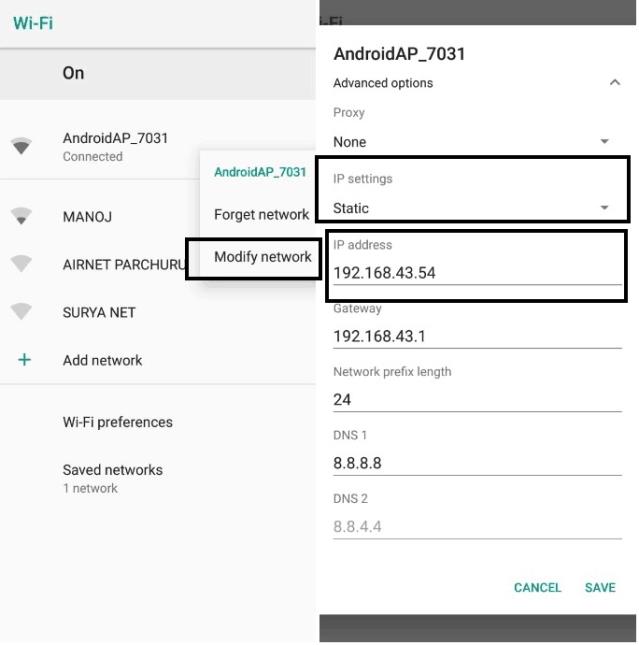
パブリックIPアドレス(パブリックIPアドレス)は、アクセス時にWebサイトがユーザーを識別するために使用されます。これは、ユーザーに情報を提供したり、特定のWebサイトの使用をブロックまたは制限したりするために使用されます。ユーザーは、デバイスのIDを変更したり、パブリックIPアドレスを変更して制限されたコンテンツを閲覧したりできます。
通常、パブリックIPアドレスはネットワークプロバイダーによって厳密に制御されているため、ユーザーはパブリックIPアドレスをほとんど制御できません。プロバイダーが動的IP(通常、ほとんどのサービスプロバイダーが使用)を使用している場合は、パブリックIPアドレスを簡単に変更できます。プロバイダーが動的IPを使用していない場合、唯一の方法はVPNソフトウェアを使用して、別の国のサーバーに接続するように切り替えることです。
WifiネットワークでパブリックIPアドレスを変更するプロセスは非常に簡単です。Wi-Fiルーターを再起動するだけです。ISPが動的IP割り当てを使用している場合、ルーターが再起動されるたびに新しいパブリックIPを受け取ります。ルーターの電源を切り、5分待ってから、電源を入れます。変更に気付かない場合があります。2〜3回再試行してください。
モバイルネットワークプロバイダーによって割り当てられたIPアドレスを変更することもできます。プロセスはWifiネットワークで行われたものと同様です。デバイスで機内モードをオンにし、1〜2分後にオフにします。これを行うたびに、新しいパブリックIPが割り当てられます。
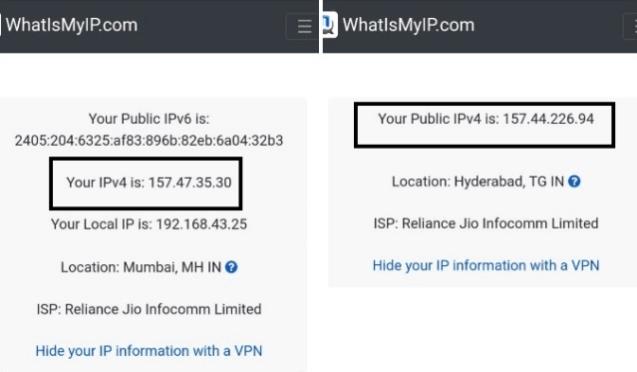
上記の方法が失敗した場合、ユーザーはHotspot Shield VPN、VPNマスター、 Hola Free VPN Proxy、UltrasurfなどのVPNサービスを考えることができます... VPNはIPアドレスを簡単に変更するのに役立ちます。ブロックされたコンテンツにアクセスするための偽の場所。
これらのアプリケーションのほとんどは、AndroidとiOSの両方のスマートフォンで利用できます。ユーザーはすぐにダウンロードして使用できます。接続すると、ステータスバーに、VPNに接続したことを示す鍵のアイコンが表示されます。
Samsung の携帯電話で Galaxy AI を使用する必要がなくなった場合は、非常に簡単な操作でオフにすることができます。 Samsung の携帯電話で Galaxy AI をオフにする手順は次のとおりです。
InstagramでAIキャラクターを使用する必要がなくなったら、すぐに削除することもできます。 Instagram で AI キャラクターを削除するためのガイドをご紹介します。
Excel のデルタ記号 (Excel では三角形記号とも呼ばれます) は、統計データ テーブルで頻繁に使用され、増加または減少する数値、あるいはユーザーの希望に応じた任意のデータを表現します。
すべてのシートが表示された状態で Google スプレッドシート ファイルを共有するだけでなく、ユーザーは Google スプレッドシートのデータ領域を共有するか、Google スプレッドシート上のシートを共有するかを選択できます。
ユーザーは、モバイル版とコンピューター版の両方で、ChatGPT メモリをいつでもオフにするようにカスタマイズすることもできます。 ChatGPT ストレージを無効にする手順は次のとおりです。
デフォルトでは、Windows Update は自動的に更新プログラムをチェックし、前回の更新がいつ行われたかを確認することもできます。 Windows が最後に更新された日時を確認する手順は次のとおりです。
基本的に、iPhone で eSIM を削除する操作も簡単です。 iPhone で eSIM を削除する手順は次のとおりです。
iPhone で Live Photos をビデオとして保存するだけでなく、ユーザーは iPhone で Live Photos を Boomerang に簡単に変換できます。
多くのアプリでは FaceTime を使用すると SharePlay が自動的に有効になるため、誤って間違ったボタンを押してしまい、ビデオ通話が台無しになる可能性があります。
Click to Do を有効にすると、この機能が動作し、クリックしたテキストまたは画像を理解して、判断を下し、関連するコンテキスト アクションを提供します。
キーボードのバックライトをオンにするとキーボードが光ります。暗い場所で操作する場合や、ゲームコーナーをよりクールに見せる場合に便利です。ノートパソコンのキーボードのライトをオンにするには、以下の 4 つの方法から選択できます。
Windows を起動できない場合でも、Windows 10 でセーフ モードに入る方法は多数あります。コンピューターの起動時に Windows 10 をセーフ モードに入れる方法については、WebTech360 の以下の記事を参照してください。
Grok AI は AI 写真ジェネレーターを拡張し、有名なアニメ映画を使ったスタジオジブリ風の写真を作成するなど、個人の写真を新しいスタイルに変換できるようになりました。
Google One AI Premium では、ユーザーが登録して Gemini Advanced アシスタントなどの多くのアップグレード機能を体験できる 1 か月間の無料トライアルを提供しています。
iOS 18.4 以降、Apple はユーザーが Safari で最近の検索を表示するかどうかを決めることができるようになりました。













